Comment utiliser la fonctionnalité de la police de match de Photoshop

Les designers et les créations de tous les champs sont comme des magissantes dans leur appétit pour la collecte de choses lumineuses et brillantes. Nous avons probablement tous reçu un compte Instagram, Pinterest et Tumblr pour documenter et présenter les choses que nous voyons et les images que nous prenons. Si vous êtes comme moi, puis collectionner des échantillons de type fait probablement partie de cet exercice, avec l'intention de creuser cette police que vous avez vue soit en ligne, soit à l'état sauvage qui serait parfaite pour un projet que vous êtes travaille sur.
Avec la nouvelle ajout de la fonction de police de correspondance dans la dernière version de Photoshop, Adobe A pris le travail de la jambe de la tâche laborieuse de la pépure de la police de police, de votre client de type ou de la fonderie en ligne pour obtenir la correspondance la plus proche de l'échantillon de typographie que vous avez vus. Avec la police de match, Photoshop analysera le spécimen de type et suggère la correspondance la plus proche de vos polices sous licence, ainsi que des suggestions de polices pouvant être autorisées à correspondre à l'échantillon.
Au cours des cinq prochaines étapes, j'expliquerai comment utiliser la fonction de police de correspondance, comment obtenir les meilleurs résultats de celui-ci, ainsi que des considérations supplémentaires qui aideront à atteindre un meilleur match.
01. Collecter des matières sources

C'est le bit d'amusement. Nul doute que vous avez déjà une approvisionnement suffisante de la typographie à la mode tirée de la signalisation du café hipster local, mais sinon, sortez-vous à l'état sauvage et sortez des morceaux de type que vous aimez ou que vous pensez peut-être travailler dans un projet. Ci-dessus est un échantillon rapide que j'ai pris lorsque vous passez dans la salle de bain un midi ensoleillé.
Bien sûr, cela ne fonctionne pas seulement avec des photos. Il se peut que vous ayez un travail de travail que vous n'avez plus le document original pour ou même le PDF, mais que vous avez le jPEG appartement. Ou vous avez peut-être vu quelque chose en ligne que vous aimez l'apparence de, prenez simplement une prise d'écran et le sauve-vous.
Lorsque vous prenez des photos, essayez de vous assurer que le type est défini clairement et aussi droit que possible afin que le type ne soit pas déformé. Le nettoyeur le tir et plus le fond est plus clair alors mieux les résultats seront.
02. Ouvrez l'image et ajustez l'image
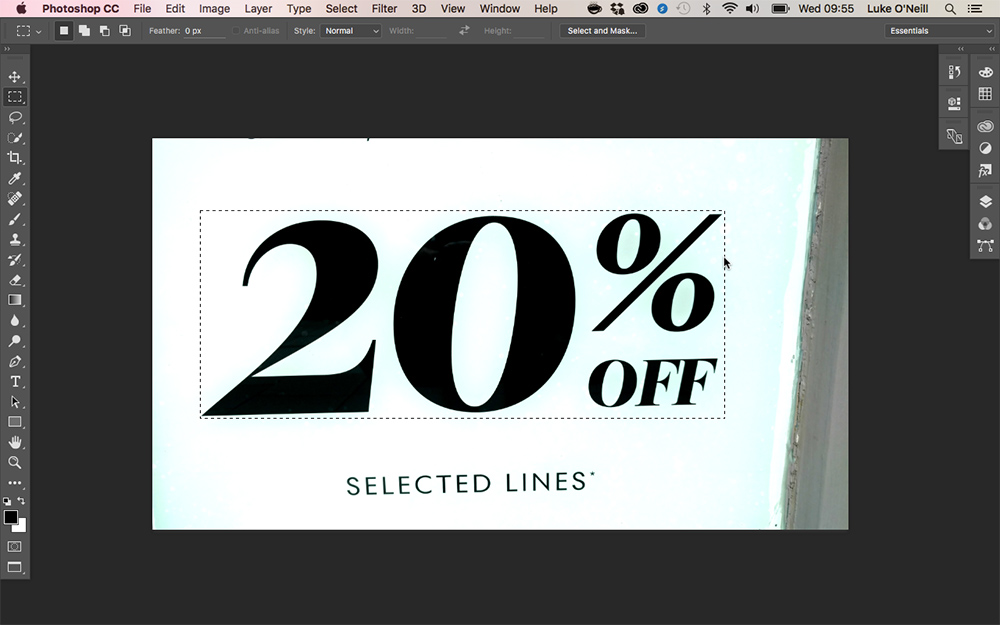
Ouvrez l'image dans Photoshop. Si le type est un peu déformé, vous voudrez peut-être l'ajuster avant d'essayer de faire correspondre la police. Dupliquer simplement la couche d'arrière-plan dans le panneau Calques puis utilisez la Edit & gt; Transform & GT; Fausser fonction pour ajuster la typographie et toute distorsion survenue lors de la prise de la photo. Vous voudrez peut-être faire glisser les guides sur le document pour vous aider. Vous pouvez également souhaiter nettoyer l'arrière-plan entourant le type à ce stade.
Une fois que vous êtes satisfait du look du type, utilisez simplement l'outil de marquiseur rectangulaire pour dessiner une boîte autour du type que vous souhaitez assortir. Cela fonctionnera mieux si vous conservez la sélection sur un mot ou une ligne de type, maintenez la sélection proche des bords de l'endroit où le type commence et assurez-vous que la zone de sélection est aussi claire de la poussière et des rayures que possible.
03. Faites correspondre la police
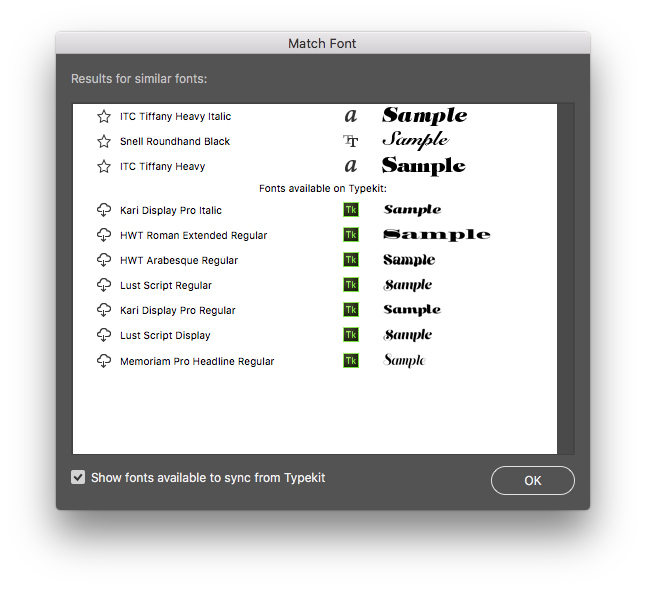
Naviguez maintenant vers le menu Type et appuyez sur la fonction «Match Font». Cela peut prendre quelques instants, mais Photoshop lancera une nouvelle fenêtre affichant les meilleures correspondances de votre bibliothèque et des correspondances similaires à partir de la bibliothèque de fichiers Typeet que vous pouvez ensuite télécharger.
Pour voir les correspondances typeet, assurez-vous d'avoir une connexion Internet et que vous êtes connecté à Adobe Creative Cloud. Vous devrez également vous assurer que "Ajouter des polices de typeKit" est élu à partir de l'onglet Polices figurant dans l'onglet Actifs de l'application Adobe Creative Cloud Desktop.
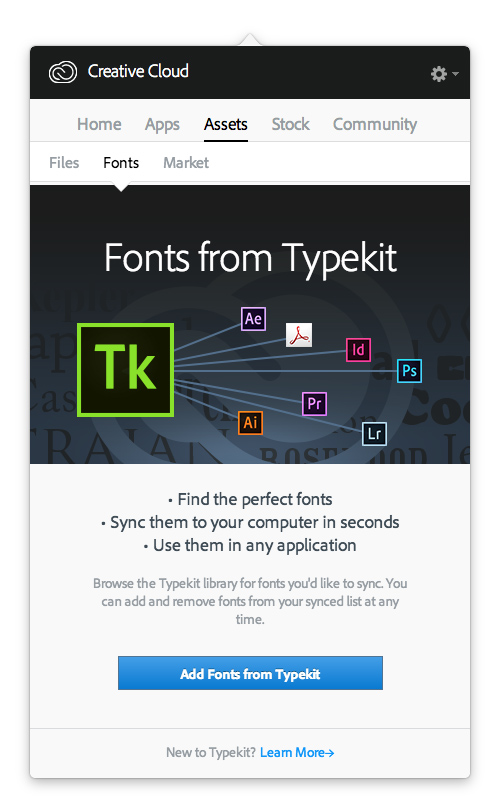
04. Sélectionnez la police et appliquez-la à votre conception.
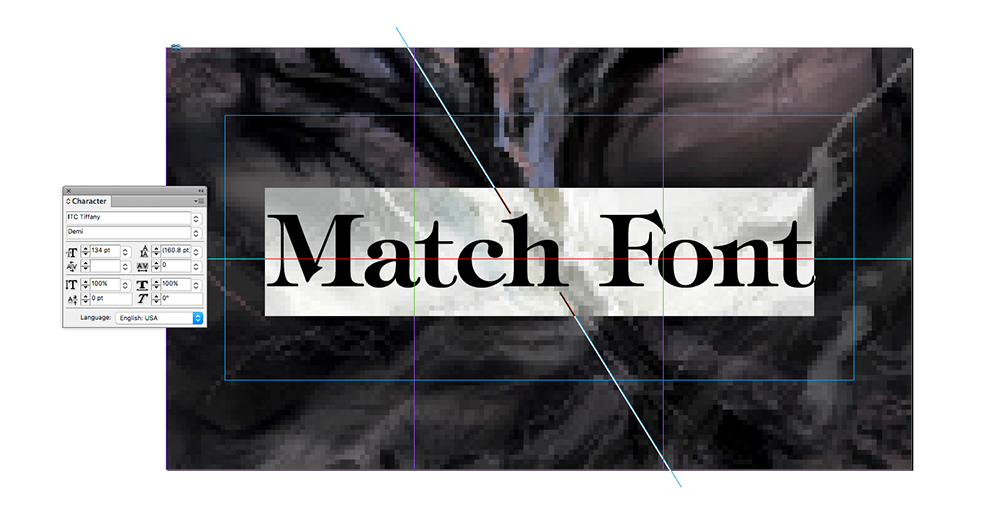
Maintenant, choisissez simplement l'une des polices suggérées, dessinez une zone de texte et commencez à taper. Vous pouvez bien sûr mettre en place un nouveau document ou utiliser une police de correspondance simplement comme un outil de recherche de type, puis utilisez les polices suggérées dans d'autres programmes tels que Illustrator ou InDesign, comme je l'ai fait dans l'exemple ci-dessus.
Pour utiliser les polices de typeKit suggérées, assurez-vous que vous êtes connecté à Typekit à l'aide de votre identifiant Adobe, puis cliquez simplement sur l'icône Cloud en regard de la police suggérée et il sera automatiquement téléchargé et ajouté à votre jeu de polices. Simple!
05: Considérations à garder à l'esprit
Bien que la fonction de police de correspondance soit assez simple de la manière dont vous l'activez, il y a quelques considérations à garder à l'esprit afin d'obtenir les meilleurs résultats de l'outil:
- Assurez-vous de photographier Type Specimens aussi directement que possible
- Photographier des échantillons avec des zones claires autour du type que vous souhaitez faire correspondre
- Ajustez tout type déformé dans Photoshop et nettoyer
- Assurez-vous que votre sélection est assise comme étant affleurante au type que vous souhaitez correspondre possible.
Comment - Most Popular Articles
Visual development tips: Tell a story with your artwork
Comment Sep 13, 2025[DIX] [DIX] [DIX] [dix] (Crédit d'image: Simon Baek) [DIX] Quel Est Le Développeme..
Comment peindre un zombie coloré
Comment Sep 13, 2025[dix] [dix] [dix] [dix] J'ai toujours aimé le morts-vivants et on va souvent enraciner pour l'underd..
Comment créer des couleurs brillantes avec des peintures à l'huile
Comment Sep 13, 2025[dix] [dix] [dix] [dix] Être invité à décrire mon technique de peinture ..
Gardez le contrôle de la version parfait avec abstrait
Comment Sep 13, 2025[dix] [dix] [dix] [dix] Le contrôle de la version visait à l'origine les développeurs travaillant ..
Peindre sur un maillage 3D avec l'outil Polypaint de Zbrushcore
Comment Sep 13, 2025[dix] [dix] [dix] [dix] Polypointe dans Zbrushcore est un outil fantas..
Comment utiliser Markdown dans le développement Web
Comment Sep 13, 2025[dix] [dix] [dix] [dix] En tant que développeurs Web et créateurs de contenu, nous passons généra..
Comment transmettre le son dans une peinture
Comment Sep 13, 2025[dix] [dix] [dix] [dix] Bien qu'il ne soit pas possible de montrer du son dans une image fixe classiq..
Le Guide de la création de textures 3D
Comment Sep 13, 2025[dix] [dix] [dix] [dix] Cinq artistes remarquables démontrent les astuces de leur métier, expliquan..
Catégories
- AI & Machine Learning
- AirPod
- Amazon
- Amazon Alexa & Amazon Echo
- Amazon Et Amazon Alexa Echo
- Amazon TV Fire
- Amazon Prime Vidéo
- Les Applications
- Téléphones Android Et Tablettes
- Android Phones & Tablets
- Android TV
- D'Apple
- App Store D'Apple
- Pomme HomeKit & Apple HomePod
- Apple Music
- Apple TV
- Apple Suivre
- Applications Et Web Apps
- Apps & Web Apps
- Audio
- Chromebook Et Chrome OS
- Chromebook & Chrome OS
- Chromecast
- Cloud & Internet
- Cloud & Internet
- Cloud Et Internet
- Matériel Informatique
- Histoire
- Cordon Coupe Et En Streaming
- CURD Cutting & Streaming
- Discord
- Disney +
- DIY
- ELECTRIC VEHICLES
- EReaders
- Essentiel
- Explainers
- Jeux
- Généralités
- Gmail
- Google Assistant Et Google Nest
- Google Assistant & Google Nest
- Google Chrome
- Google Docs
- Google Drive
- Google Maps
- Google Play Store
- Google Sheets
- Google Slides
- Google TV
- Matériel
- HBO Max
- Comment
- Hulu
- Internet Slang Et Abréviations
- IPhone & IPad
- Kindle
- Linux
- Mac
- Maintenance Et Optimisation
- Microsoft Edge
- Microsoft Excel
- Microsoft Office
- Microsoft Outlook
- Microsoft PowerPoint
- Microsoft équipes
- Microsoft Word
- Mozilla Firefox
- Netflix
- Nintendo Commutateur
- Paramount +
- Gaming PC
- Peacock
- Photographie
- Photoshop
- PlayStation
- Confidentialité Et Sécurité
- Privacy & Security
- Confidentialité Et Sécurité
- Le Produit Roundups
- Programming
- Raspberry Pi
- Roku
- Safari
- Téléphones Et Tablettes Samsung
- Samsung Phones & Tablets
- Slack
- Smart Home
- Snapchat
- Médias Sociaux
- Space
- Spotify
- Tinder
- Dépannage
- TV
- Jeux Vidéo
- Virtual Reality
- Les VPN
- Navigateurs Web
- Wifi Et Routeurs
- Wifi & Routers
- De Windows
- De Windows 10
- De Windows 11
- Windows 7
- Xbox
- YouTube TV Et YouTube
- YouTube & Youtube TV
- Zoom
- Explainers







